Ta vodnik osvetljuje vzroke za napako »Posodobitve gonilnikov Windows 11 0x80070103« in razlaga metode za njeno odpravo prek naslednje vsebine:
- Kaj povzroča napako 0x80070103 pri posodobitvah gonilnikov za Windows 11?
- Kako popraviti napako 0x80070103 pri posodobitvah gonilnikov za Windows 11?
Kaj povzroča napako 0x80070103 pri posodobitvah gonilnikov za Windows 11?
Ni natančnega vzroka za ' Posodobitve gonilnikov za Windows 11 0x80070103 Napaka ”. Vendar so naslednji razlogi lahko odgovorni za ' Posodobitve gonilnikov 0x80070103 ” napaka:
- Posodobitev sistema Windows poskuša namestiti podvojeni gonilnik, ki se lahko sproži v primeru enake strojne opreme.
- Posodobitev sistema Windows poskuša namestiti nezdružljiv gonilnik, kar strojna oprema zavrne.
Kako popraviti napako 0x80070103 pri posodobitvah gonilnikov za Windows 11?
Absolutne rešitve za napako ni Posodobitve gonilnikov za Windows 11 0x80070103 ” napaka. Vendar pa lahko poskusite z naslednjimi popravki, ki lahko rešijo to težavo.
1. način: popravite napako 0x80070103 s posodobitvami gonilnikov za Windows 11 prek orodja za odpravljanje težav s storitvijo Windows Update
Microsoft je v sistem Windows 11 vnaprej namestil več orodij za odpravljanje težav, ki uporabnikom pomagajo samodejno zaznati in odpraviti težave. Če želite popraviti ' Odpravite posodobitve gonilnikov za Windows 11 Napaka 0x80070103 «, sledite tem korakom:
1. korak: Odprite nastavitve sistema Windows
Če želite zagnati nastavitve sistema Windows, pritisnite » Windows + I ” ključ:
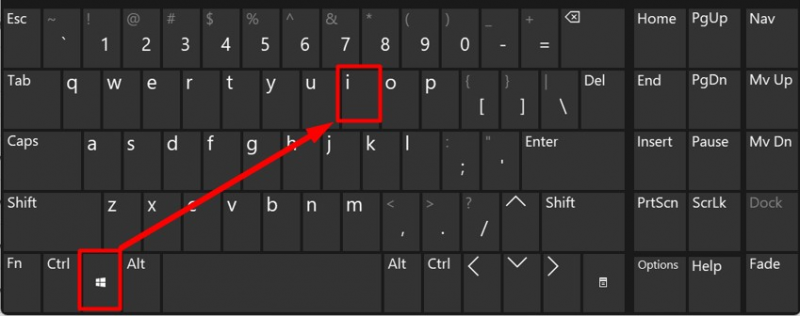
2. korak: Poiščite orodje za odpravljanje težav s storitvijo Windows Update
V Windows »Nastavitve« izberite » Sistem « v levem podoknu in kliknite » Odpravljanje težav «, kot je poudarjeno spodaj:
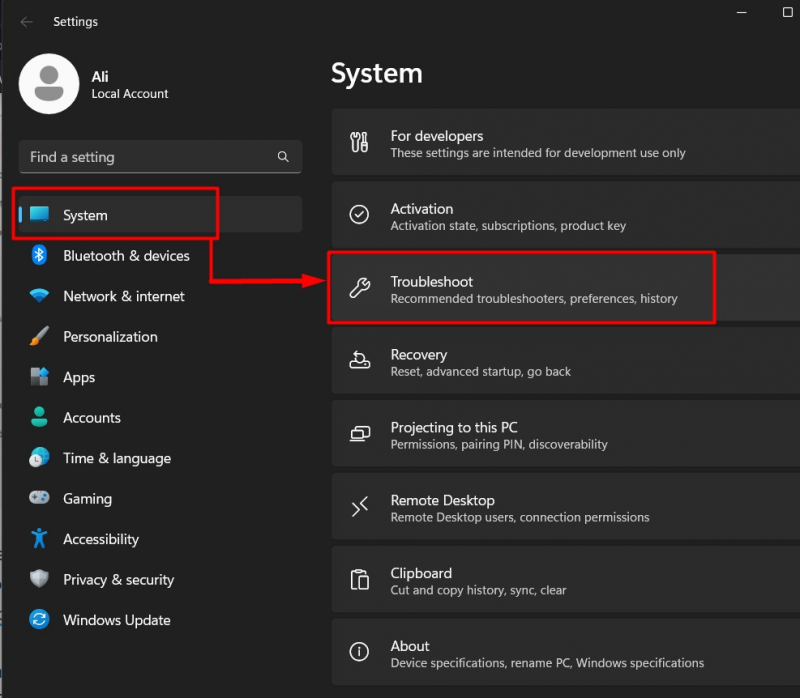
V naslednjem oknu odprite » Druga orodja za odpravljanje težav ” možnost:
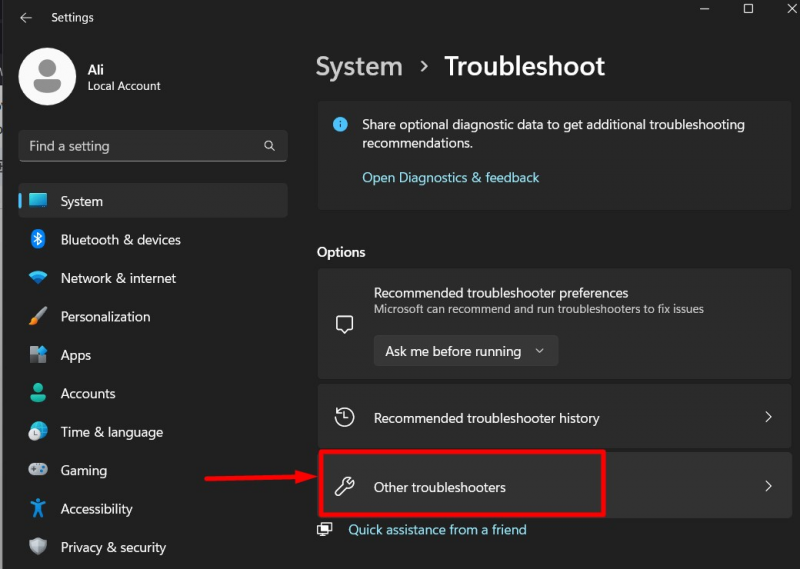
3. korak: Zaženite orodje za odpravljanje težav s storitvijo Windows Update
V ' Druga orodja za odpravljanje težav ', sprožite ' Teči ' gumb proti ' Windows Update ” možnost:
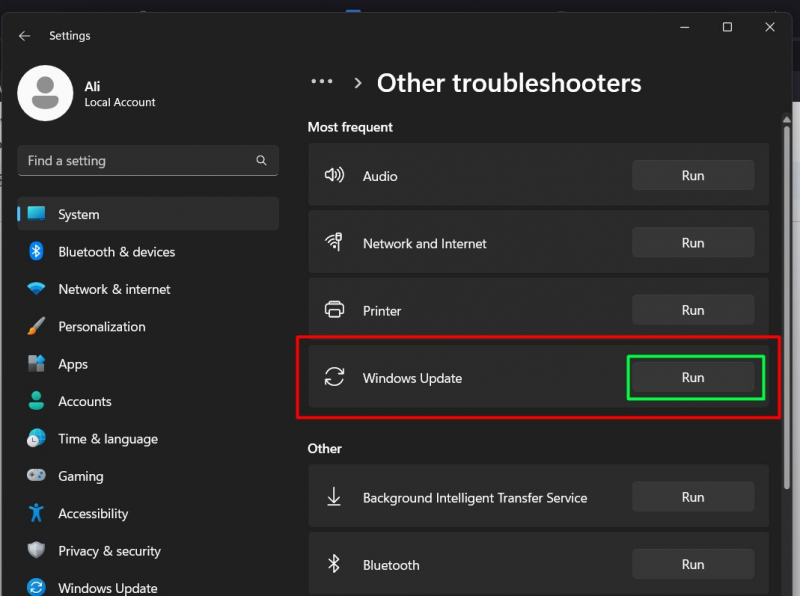
Zdaj bo iskal težave z » Windows Update « in jih samodejno popravi:
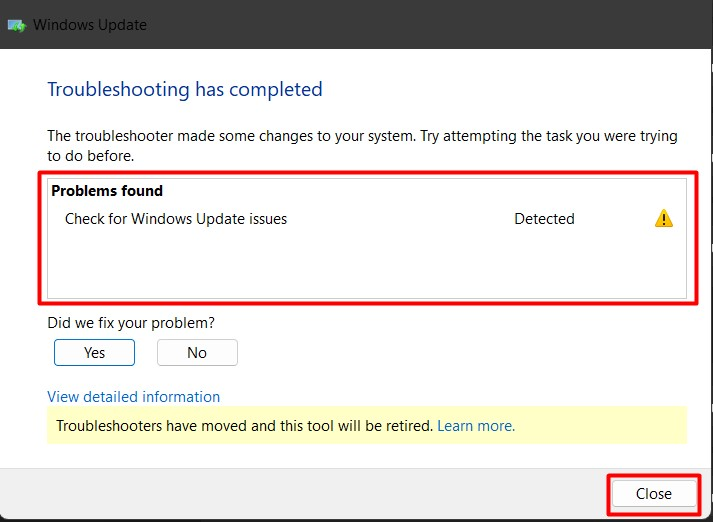
Kot je razvidno zgoraj, se obdobje »orodij za odpravljanje težav v sistemu Windows« bliža koncu, o čemer razpravljamo v ta vodnik .
2. način: popravite napako 0x80070103 s posodobitvami gonilnikov sistema Windows 11 tako, da izbrišete mapo SoftwareDistribution (Windows Update).
»SoftwareDistribution« je ključna mapa v operacijskem sistemu Windows, ki je povezana s posodobitvami sistema Windows. Vsebuje zahtevane datoteke, ki operacijskemu sistemu Windows omogočajo hitro preverjanje posodobitev. Včasih lahko povzroči konflikte, ki povzročijo napake, kot je ' Posodobitve gonilnikov za Windows 11 0x80070103 ”. Če želite to popraviti, morate izbrisati mapo »SoftwareDistribution« z naslednjim vodnik .
3. način: popravite napako 0x80070103 pri posodobitvah gonilnikov sistema Windows 11 z namestitvijo izbirne posodobitve
»Izbirne posodobitve« so lahko varnostna kopija, ko uporabnik ne more namestiti gonilnika s pomočjo »Samodejnih posodobitev. Te posodobitve lahko popravijo ' Posodobitve gonilnikov za Windows 11 0x80070103 ” napaka. Če želite uporabiti izbirno možnost posodobitve, sledite spodnjim korakom.
1. korak: Odprite nastavitve sistema Windows
Okna ' nastavitve ” je zbirka različnih prilagoditev, ki temelji na GUI. Za zagon pritisnite » Windows + I ” ključ:
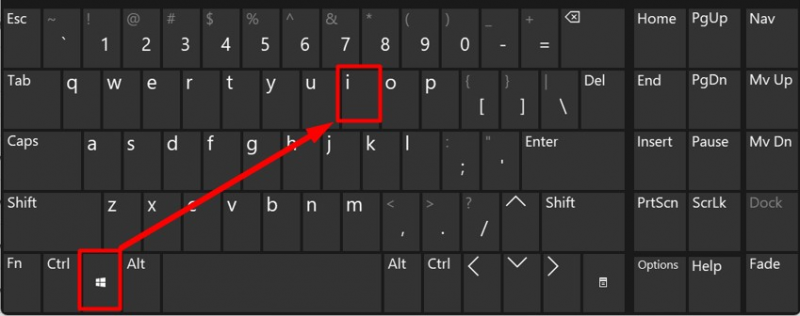
2. korak: Poiščite izbirne nastavitve posodobitve
Na plošči »Nastavitve« izberite » Windows Update ' v levem podoknu in pritisnite ' Napredne možnosti «, kot je poudarjeno spodaj:
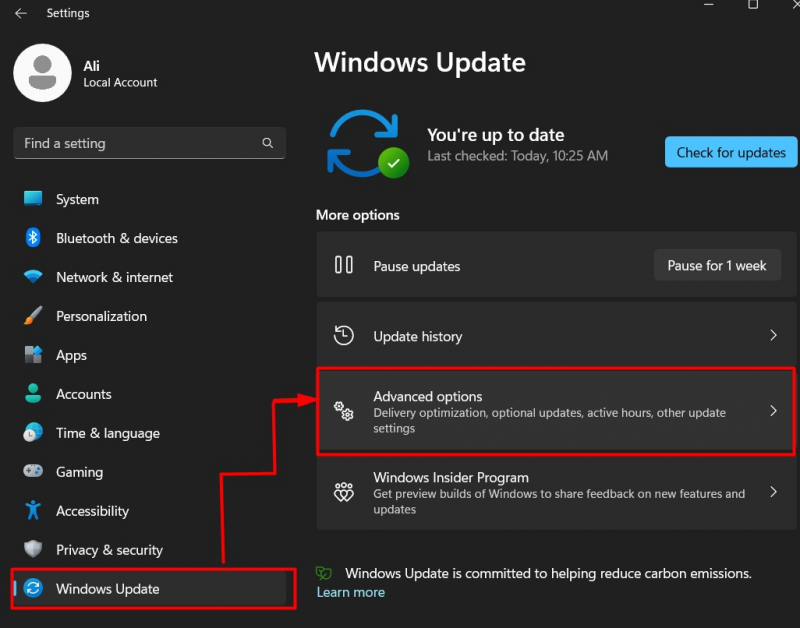
V naslednjem oknu poiščite » Izbirne posodobitve ” možnost:
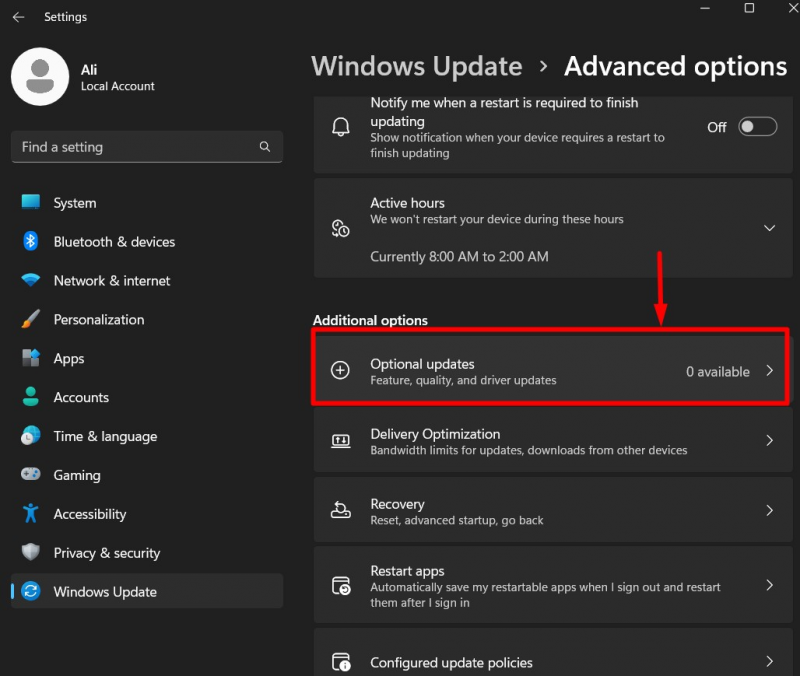
3. korak: Preverite in namestite neobvezne posodobitve
Po 2. koraku boste videli razpoložljive neobvezne posodobitve v vašem sistemu. Uporabniki lahko od tukaj namestijo zahtevani gonilnik, če je na voljo:
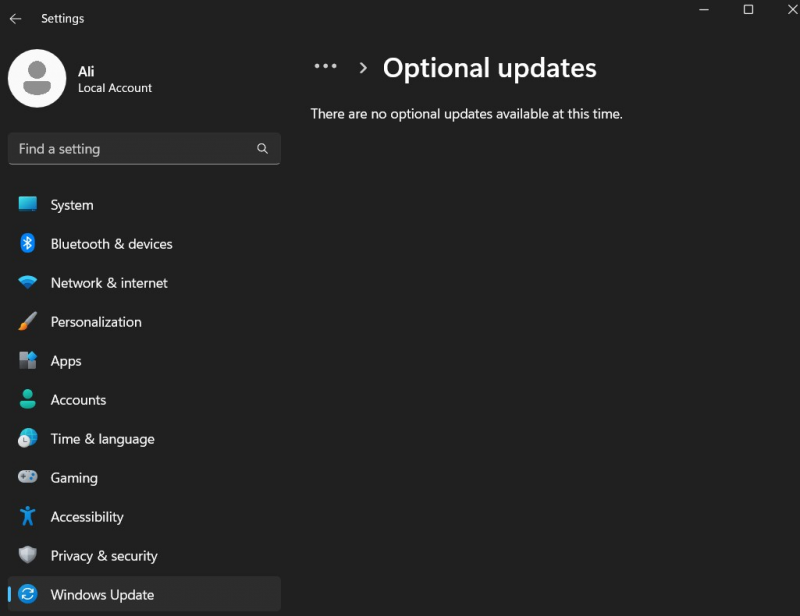
4. način: popravite napako 0x80070103 s posodobitvami gonilnikov za Windows 11 z orodjem DISM
' DISM.exe « ali » Servisiranje in upravljanje slik za uvedbo ” je uporabno orodje, ki pomaga pri odpravljanju večine težav, povezanih s posodobitvami sistema Windows, z ukazno vrstico. Sledite temu podroben vodnik ki uporablja ' DISM.exe ' orodje za popravljanje ' Posodobitev sistema Windows 11 ” vprašanja.
To je skoraj vse za »napako 0x80070103 pri posodobitvah gonilnikov za Microsoft Windows 11« in načine, kako jo popraviti.
Zaključek
' Posodobitve gonilnikov Microsoft Windows 11 0x80070103 ” pride do napake, ko uporabnik poskuša namestiti gonilnik prek »Windows Update« in je nameščen podvojen gonilnik. Popravi se z zagonom » Orodje za odpravljanje težav s posodobitvijo «, pri čemer izbrišete » SoftwareDistribution ', v kateri se izvaja mapa ' DISM.exe »skenira ali namestite » Izbirne posodobitve ”. V tem priročniku je razložena napaka »Microsoft Windows 11 Driver Updates 0x80070103« in načini za njeno odpravo.